CompatTelRunner.exe (09.15.25)
CompatTelRunner.exe là gì?Tệp CompatTelRunner.exe được tạo bởi Microsoft như một thành phần phần mềm của hệ điều hành Windows. Nó là một phần của phần mềm Microsoft Compatibility Appraiser, còn được gọi là Microsoft Compatibility Telemetry và được coi là một tệp hệ thống Windows.
CompatTelRunner.exe có phải là một tệp hợp pháp không?CompatTelRunner.exe là một tệp Windows hợp pháp được phát triển và được phân phối bởi Microsoft Corporation. Tệp CompatTelRunner.exe chính hãng được cài đặt và nằm trong thư mục đĩa C: \ Windows \ System32. Chức năng chính của nó là thực hiện chẩn đoán hệ thống trong nền tảng Windows thường là sau khi cài đặt mới hoặc cài đặt các bản nâng cấp hoặc cập nhật. Về mặt kỹ thuật, nó xác định các vấn đề về khả năng tương thích.
Được mô tả như một thành phần của Chương trình Cải thiện Trải nghiệm Khách hàng dành cho PC, nó cũng thu thập và chuyển tiếp thông tin đo từ xa của chương trình tới các máy chủ của Microsoft, nếu người dùng chọn thực hiện hành động đó. Điều này nhằm giúp Microsoft đảm bảo tính tương thích khi cài đặt các bản cập nhật hoặc nâng cấp lên phiên bản hệ điều hành Windows mới nhất.
CompatTelRunner.exe có phải là Virus không?Quá trình CompatTelRunner.exe không phải là virus, một dạng Trojan hoặc phần mềm độc hại. Đây là một quy trình an toàn và là một tệp Windows thiết yếu, được tạo và ký bởi Microsoft.
Mẹo chuyên nghiệp: Quét PC của bạn để tìm các vấn đề về hiệu suất, tệp rác, ứng dụng có hại và các mối đe dọa bảo mật
có thể gây ra sự cố hệ thống hoặc hiệu suất chậm.
Ưu đãi đặc biệt. Giới thiệu về Outbyte, hướng dẫn gỡ cài đặt, EULA, Chính sách quyền riêng tư.
Tuy nhiên, nó có phần mở rộng .exe, có nghĩa là nó là một tệp thực thi. Đôi khi, các tệp thực thi có thể gây hại cho PC của bạn. Người tạo phần mềm độc hại có thể phát triển các chương trình và đặt tên cho chúng là CompatTelRunner.exe. Bằng cách sử dụng cùng một tên tệp thực thi, chúng có thể ngụy trang các thực thể phần mềm độc hại. Nếu một thực thể phần mềm độc hại ngụy trang như vậy và xâm nhập thành công vào PC của bạn, sẽ rất khó để xác định nó với một thực thể chính hãng.
Trừ khi CompatTelRunner.exe chính hãng đã bị nhiễm vi rút hoặc thực thể phần mềm độc hại khác, nó sau đó nó có thể xuất hiện đáng ngờ. Có thể nảy sinh nghi ngờ vì nó có thể bắt đầu sử dụng một lượng lớn các bản ghi xử lý CPU và đĩa khi khởi động, điều này làm chậm PC.
Có nên xóa CompatTelRunner.exe không?Bạn cần xem xét kỹ lưỡng quá trình CompatTelRunner.exe, và kiểm tra cẩn thận vị trí và các thành phần của nó để xác định xem đó có phải là vi-rút hay phần mềm độc hại hay không.
Lưu ý: Quy trình CompatTelRunner.exe không phải là một ứng dụng cần thiết hoặc bắt buộc để Hệ điều hành Windows chạy bình thường. Bạn luôn có thể dừng hoặc xóa nó nếu bạn nghi ngờ rằng nó đang gây ra sự cố trong quá trình vận hành trơn tru của HĐH Windows. Tuy nhiên, chúng tôi khuyên bạn không nên xóa nó nếu nó đang hoạt động bình thường vì nó sẽ giúp Microsoft chẩn đoán hệ thống PC của bạn và kích hoạt các bản cập nhật tương thích.
Làm thế nào để loại bỏ CompatTelRunner.exe?Đây là CompatTelRunner.exe hướng dẫn loại bỏ. Chúng tôi đã tổng hợp hướng dẫn này để giải thích cặn kẽ về cách dừng (vô hiệu hóa) quá trình CompatTelRunner.exe độc hại khi khởi động, xóa nó và khắc phục mọi sự cố liên quan, cũng như giữ cho máy tính của bạn an toàn khỏi bị nhiễm trùng và các mối đe dọa.
Để xóa CompatTelRunner.exe khỏi thiết bị của bạn, hãy làm theo các bước bên dưới:
Bước 1. Xóa CompatTelRunner.exe khỏi Windows
Bước 2. Xóa CompatTelRunner.exe khỏi Mac OS X
Bước 3. Loại bỏ CompatTelRunner.exe khỏi Internet Explorer
Bước 4. Gỡ cài đặt CompatTelRunner.exe khỏi Microsoft Edge
Bước 5. Xóa CompatTelRunner.exe khỏi Mozilla Firefox
Bước 6. Xóa CompatTelRunner.exe khỏi Google Chrome
Bước 7. Loại bỏ CompatTelRunner.exe khỏi Safari
Cách loại bỏ CompatTelRunner.exe khỏi Windows
Một trong những đặc điểm chung của CompatTelRunner.exe là họ thích giả mạo là các chương trình hợp pháp hoặc có thể được đóng gói với các chương trình hợp pháp để lây nhiễm vào máy tính của bạn. Điều đầu tiên bạn cần làm khi đối mặt với nguy cơ xuất hiện CompatTelRunner.exe là gỡ cài đặt chương trình đi kèm với nó.
Để xóa các chương trình có khả năng độc hại và không mong muốn khỏi Windows cũng như thoát khỏi CompatTelRunner. exe vĩnh viễn, hãy làm theo các hướng dẫn sau:
1. Gỡ cài đặt các chương trình độc hại.Nhấp vào Bắt đầu , sau đó nhập vào Pa-nen Điều khiển trong hộp tìm kiếm. Nhấp vào Bảng điều khiển từ kết quả tìm kiếm, sau đó nhấp vào liên kết Gỡ cài đặt chương trình trong Chương trình . Bảng điều khiển trông giống nhau đối với máy tính Windows 7, nhưng đối với người dùng Windows XP, hãy nhấp vào Thêm / Xóa chương trình thay thế.
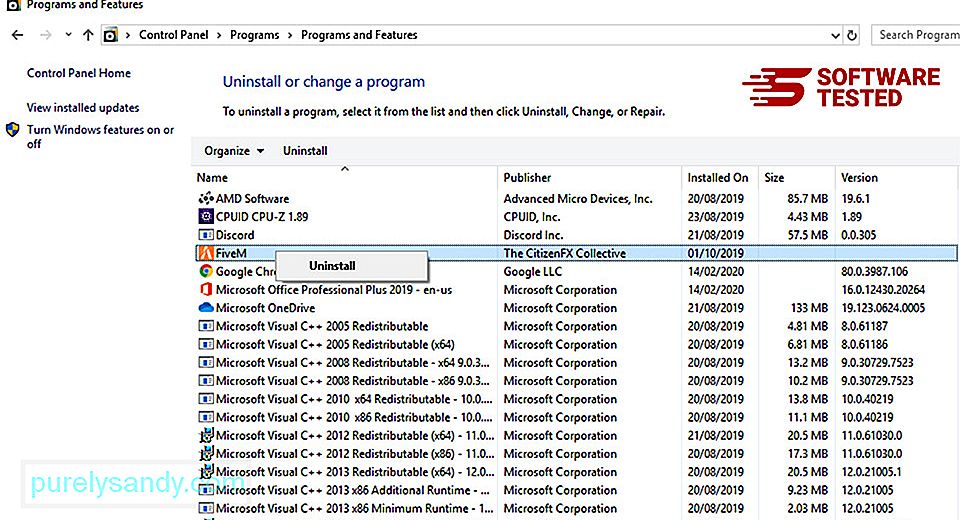
Đối với Windows 10 người dùng, bạn cũng có thể gỡ cài đặt chương trình bằng cách điều hướng đến Bắt đầu & gt; Cài đặt & gt; Ứng dụng & gt; Ứng dụng & amp; các tính năng.
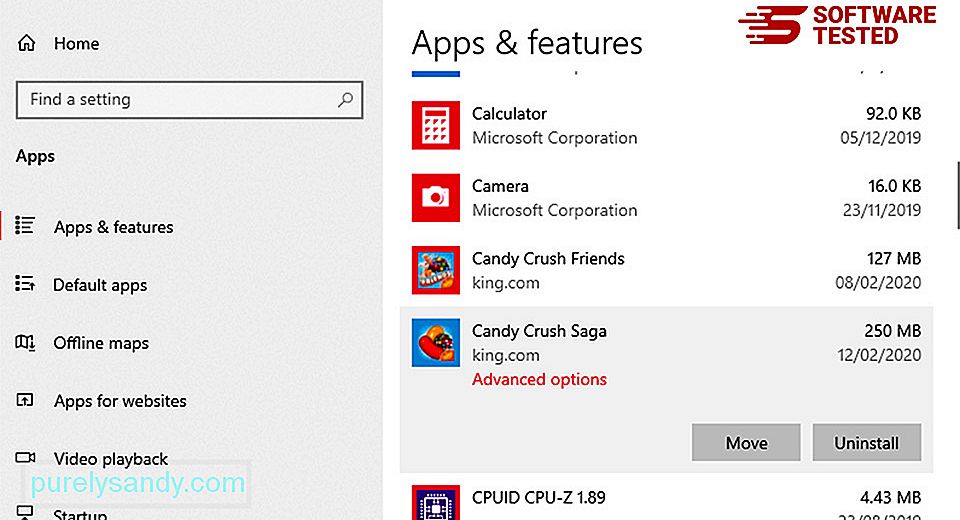
Trong danh sách các chương trình trên máy tính của bạn, hãy tìm các chương trình được cài đặt gần đây hoặc các chương trình đáng ngờ mà bạn nghi là phần mềm độc hại.
Gỡ cài đặt chúng bằng cách nhấp (hoặc nhấp chuột phải nếu bạn đang ở trong Bảng điều khiển), sau đó chọn Gỡ cài đặt . Nhấp vào Gỡ cài đặt một lần nữa để xác nhận hành động. Chờ quá trình gỡ cài đặt hoàn tất.
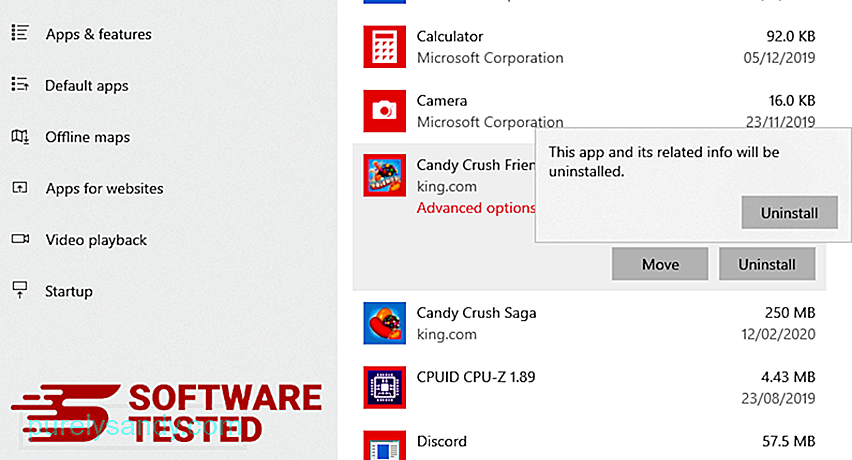
Để thực hiện việc này, hãy nhấp chuột phải vào phím tắt của chương trình bạn đã gỡ cài đặt, sau đó chọn Các thuộc tính .
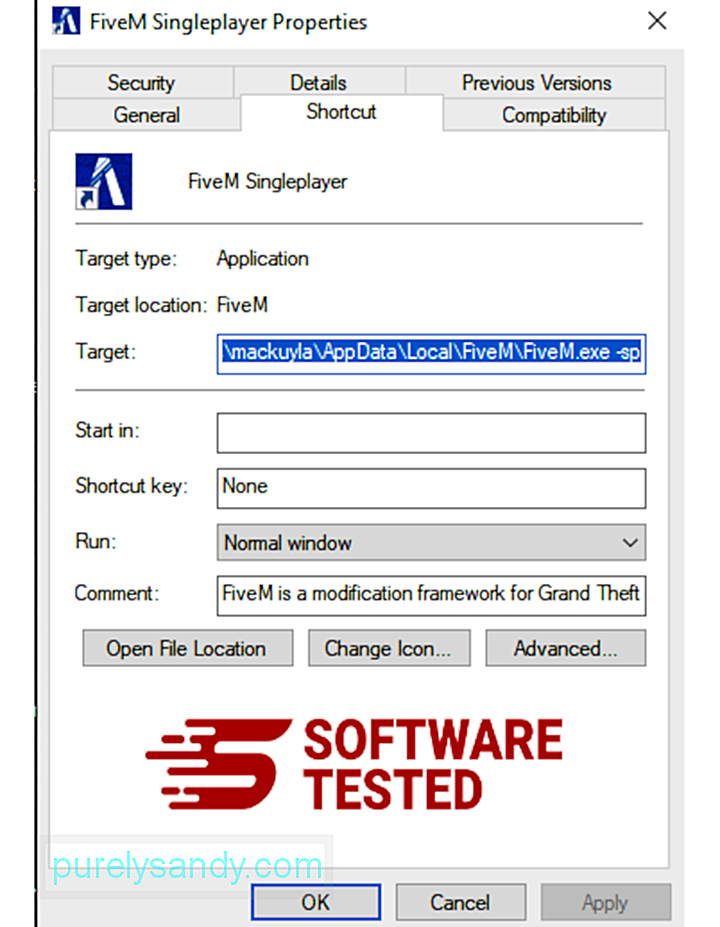
Nó sẽ tự động mở tab Phím tắt . Nhìn vào trường Mục tiêu và xóa URL mục tiêu có liên quan đến phần mềm độc hại. URL này trỏ đến thư mục cài đặt của chương trình độc hại mà bạn đã gỡ cài đặt.
4. Lặp lại tất cả các bước được liệt kê ở trên cho tất cả các phím tắt của chương trình.Kiểm tra tất cả các vị trí có thể lưu các phím tắt này, bao gồm Màn hình nền, Menu Bắt đầu và Thanh tác vụ.
5. Làm sạch thùng rác.Khi bạn đã xóa tất cả các chương trình và tệp không mong muốn khỏi Windows, hãy dọn dẹp Thùng rác của bạn để loại bỏ hoàn toàn CompatTelRunner.exe. Nhấp chuột phải vào Thùng rác trên Màn hình của bạn, sau đó chọn Làm trống thùng rác . Nhấp vào OK để xác nhận.
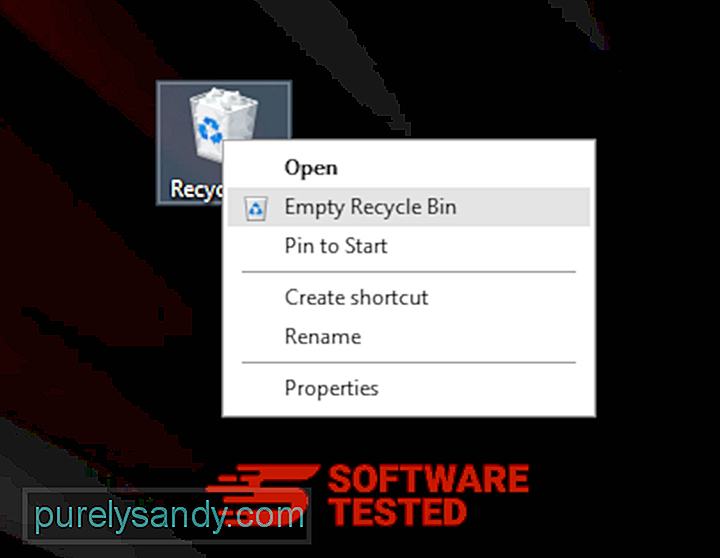
Cách xóa CompatTelRunner.exe khỏi macOS
macOS an toàn hơn Windows, nhưng không phải là không có phần mềm độc hại hiện diện trên máy Mac. Cũng giống như các hệ điều hành khác, macOS cũng dễ bị tấn công bởi phần mềm độc hại. Trên thực tế, đã có một số cuộc tấn công phần mềm độc hại trước đó nhắm vào người dùng Mac.
Xóa CompatTelRunner.exe khỏi Mac dễ dàng hơn rất nhiều so với các hệ điều hành khác. Dưới đây là hướng dẫn đầy đủ:
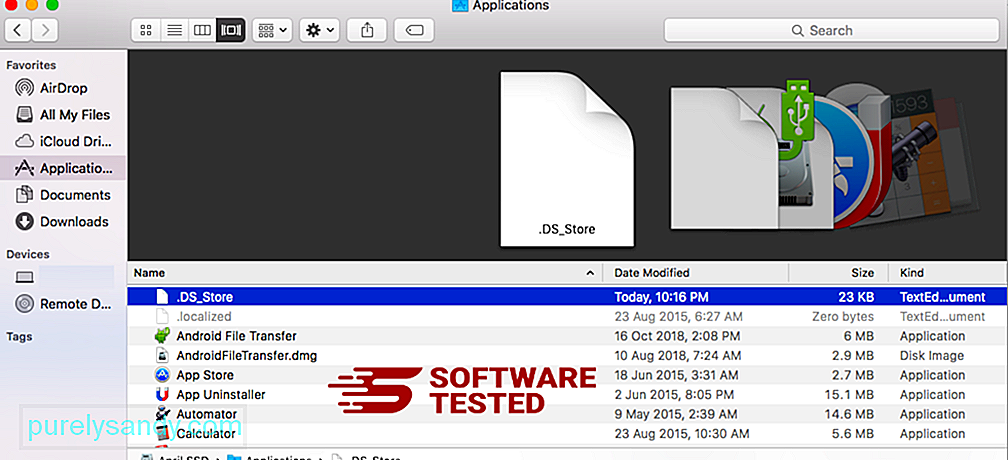
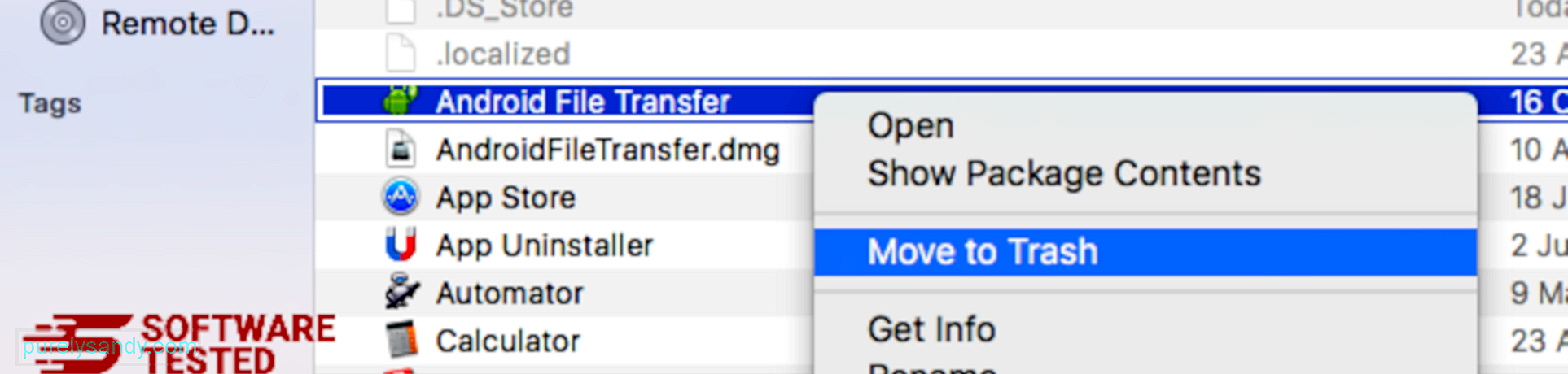
Để loại bỏ hoàn toàn CompatTelRunner.exe, hãy dọn sạch Thùng rác của bạn.
Cách thoát khỏi CompatTelRunner.exe khỏi Internet Explorer
Để đảm bảo rằng phần mềm độc hại tấn công trình duyệt của bạn đã biến mất hoàn toàn và tất cả các thay đổi trái phép đều được hoàn nguyên trên Internet Explorer, hãy làm theo các bước được cung cấp dưới đây:
1. Loại bỏ các tiện ích bổ sung nguy hiểm. Khi phần mềm độc hại xâm nhập trình duyệt của bạn, một trong những dấu hiệu rõ ràng là khi bạn thấy các tiện ích bổ sung hoặc thanh công cụ đột nhiên xuất hiện trên Internet Explorer mà bạn không biết. Để gỡ cài đặt các tiện ích bổ sung này, hãy khởi chạy Internet Explorer , nhấp vào biểu tượng bánh răng ở góc trên cùng bên phải của trình duyệt để mở trình đơn, sau đó chọn Quản lý tiện ích bổ sung. 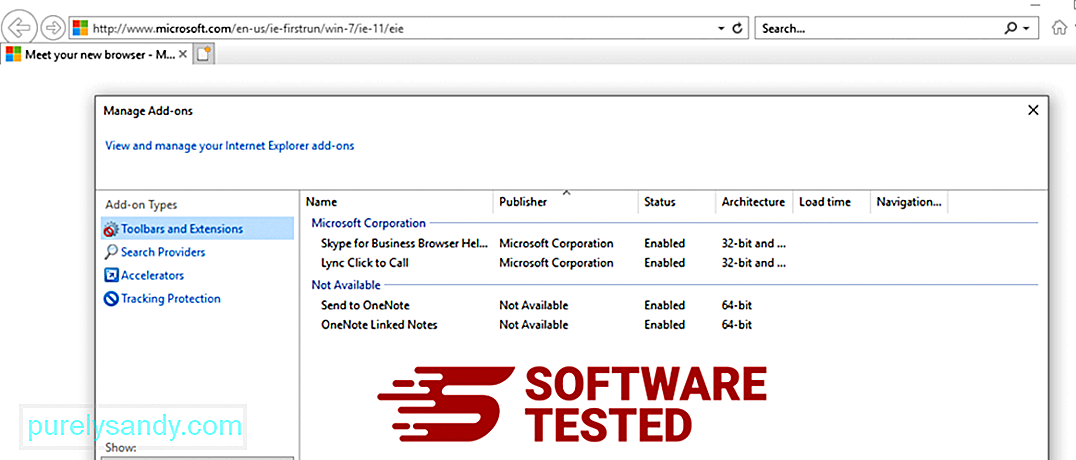
Khi bạn thấy cửa sổ Quản lý tiện ích bổ sung, hãy tìm (tên phần mềm độc hại) và các plugin / tiện ích bổ sung đáng ngờ khác. Bạn có thể tắt các plugin / tiện ích bổ sung này bằng cách nhấp vào Tắt . 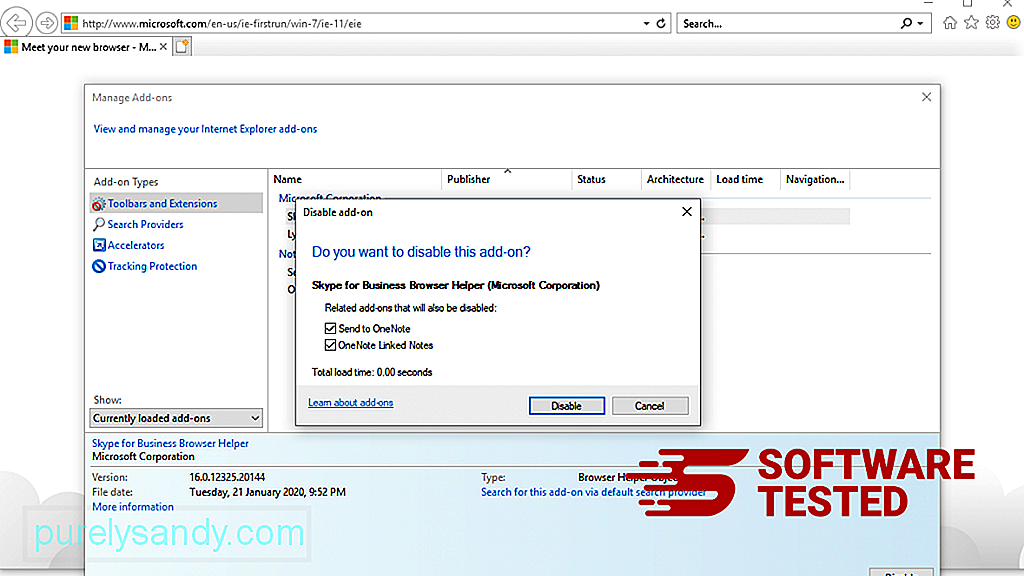
Nếu bạn đột nhiên có một trang bắt đầu khác hoặc công cụ tìm kiếm mặc định của bạn đã bị thay đổi, bạn có thể thay đổi lại nó thông qua cài đặt của Internet Explorer. Để thực hiện việc này, hãy nhấp vào biểu tượng bánh răng ở góc trên bên phải của trình duyệt, sau đó chọn Tùy chọn Internet . 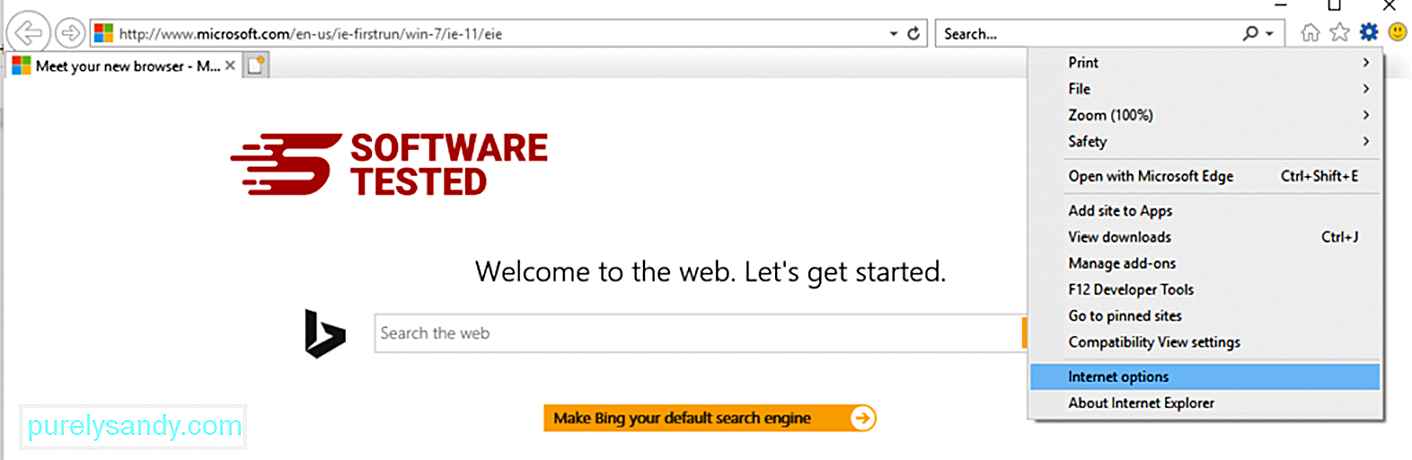
Trong tab Chung , xóa URL trang chủ và nhập trang chủ ưa thích của bạn. Nhấp vào Áp dụng để lưu cài đặt mới. 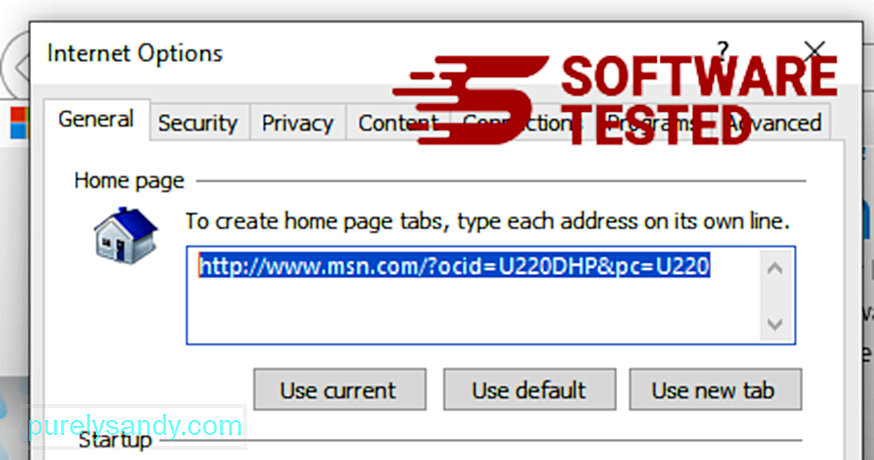
Từ trình đơn Internet Explorer (biểu tượng bánh răng ở trên cùng), chọn Tùy chọn Internet . Nhấp vào tab Nâng cao , sau đó chọn Đặt lại . 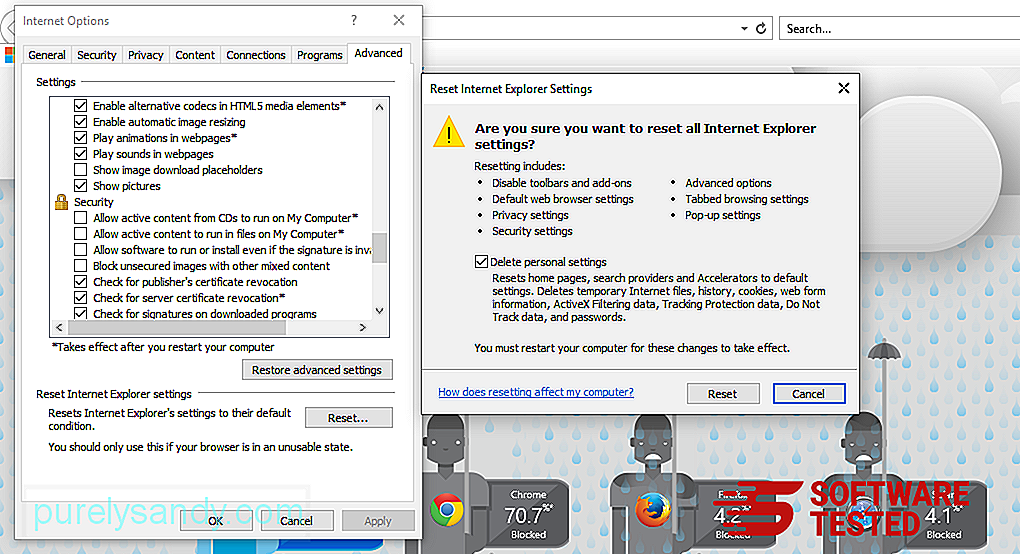
Trong cửa sổ Đặt lại, đánh dấu chọn mục Xóa cài đặt cá nhân và nhấp vào nút Đặt lại một lần nữa để xác nhận hành động.
Cách gỡ cài đặt CompatTelRunner.exe trên Microsoft Edge
Nếu bạn nghi ngờ máy tính của mình đã bị nhiễm phần mềm độc hại và bạn cho rằng trình duyệt Microsoft Edge của mình đã bị ảnh hưởng, điều tốt nhất nên làm là đặt lại trình duyệt của bạn .
Có hai cách để đặt lại cài đặt Microsoft Edge của bạn để xóa hoàn toàn tất cả các dấu vết của phần mềm độc hại trên máy tính của bạn. Tham khảo hướng dẫn bên dưới để biết thêm thông tin.
Phương pháp 1: Đặt lại qua Cài đặt Edge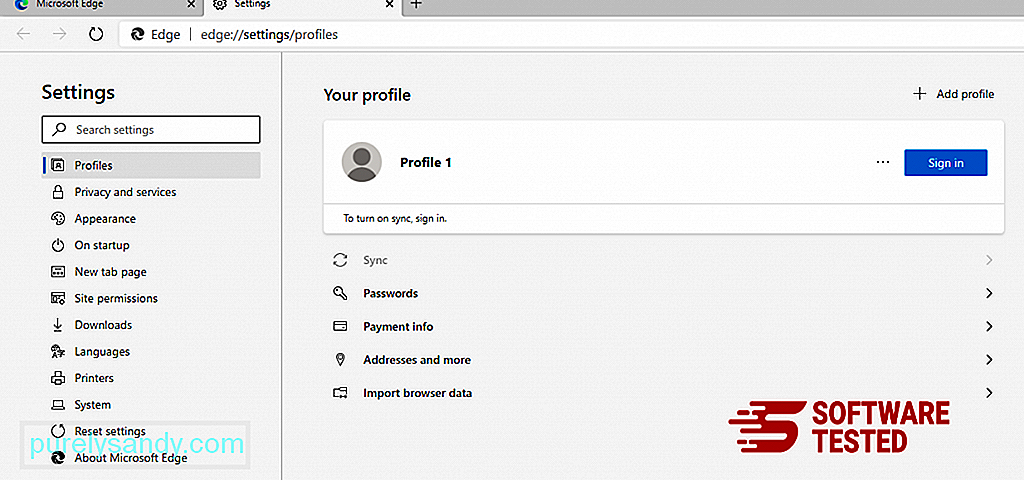
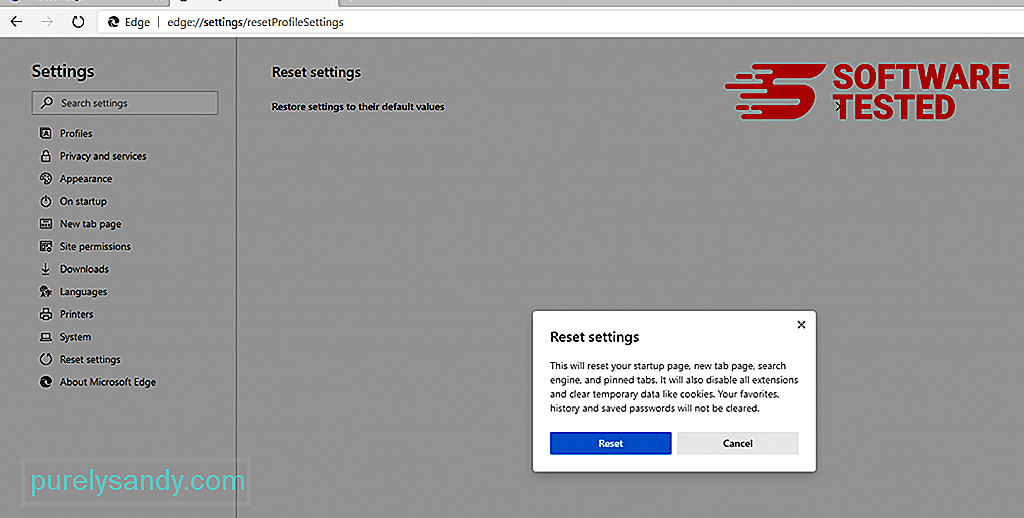
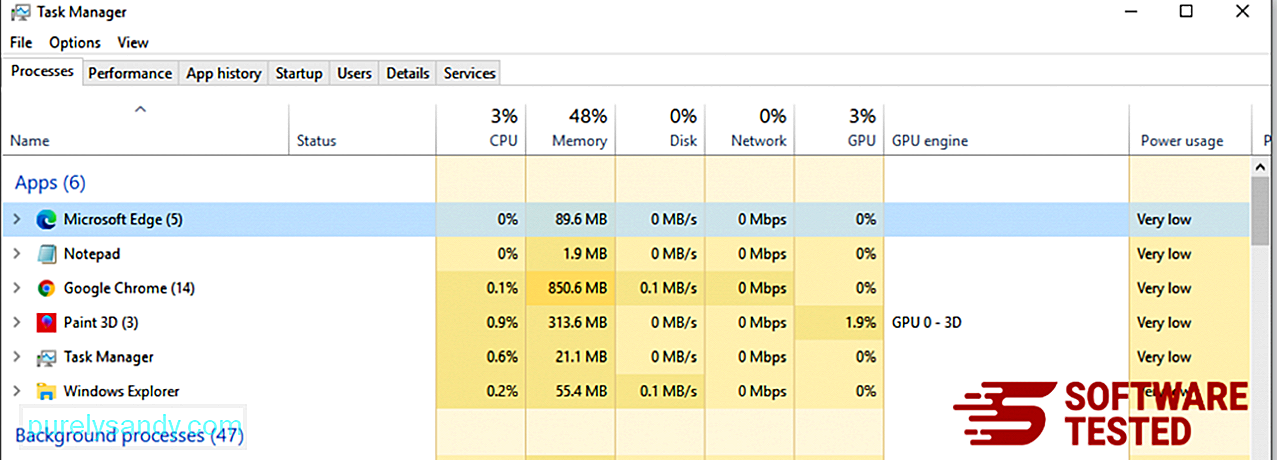
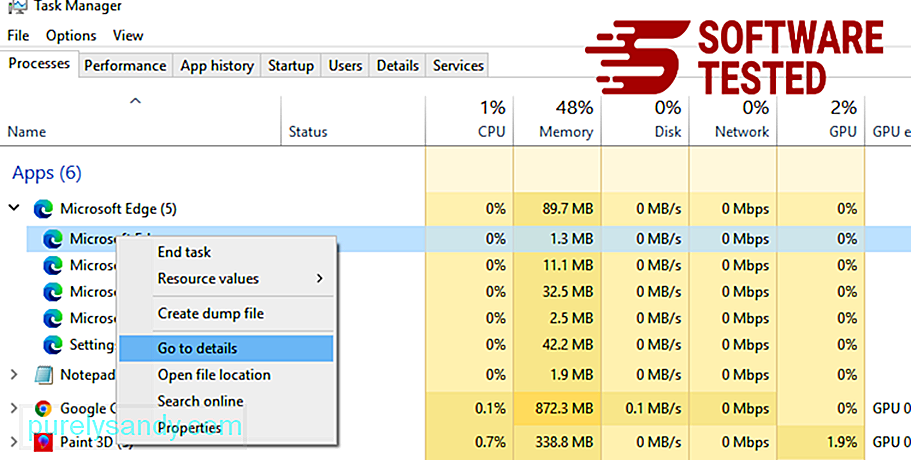
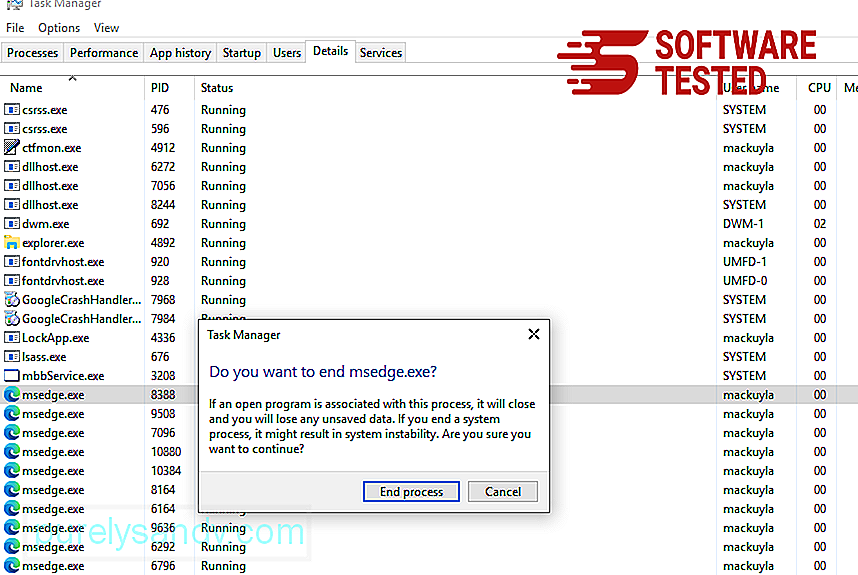
Một cách khác để đặt lại Microsoft Edge bằng cách sử dụng các lệnh. Đây là một phương pháp nâng cao cực kỳ hữu ích nếu ứng dụng Microsoft Edge của bạn liên tục gặp sự cố hoặc hoàn toàn không mở. Đảm bảo sao lưu dữ liệu quan trọng của bạn trước khi sử dụng phương pháp này.
Dưới đây là các bước để thực hiện việc này:
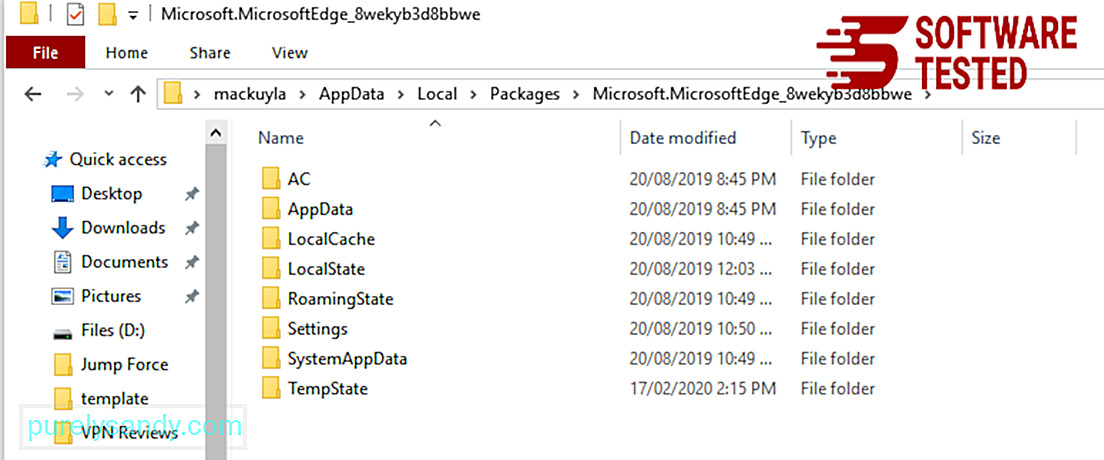
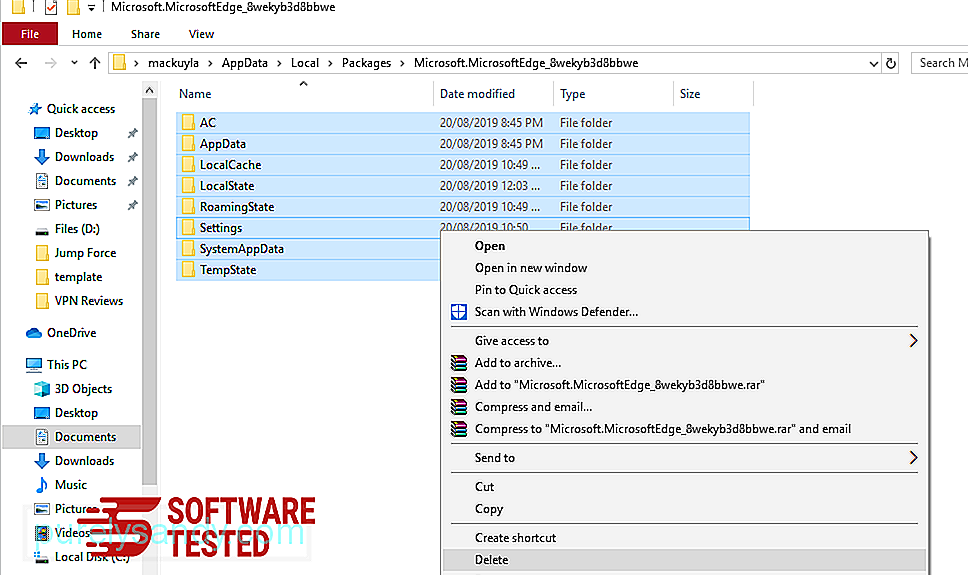
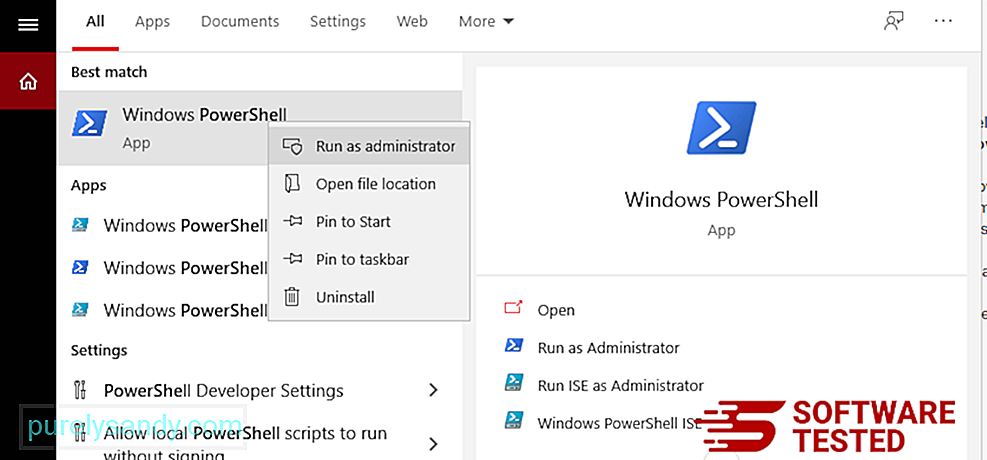
Get-AppXPackage -AllUsers -Tên Microsoft.MicrosoftEdge | Foreach {Add-AppxPackage -DisableDevelopmentMode -Register $ ($ _. InstallLocation) \ AppXManifest.xml -Verbose} 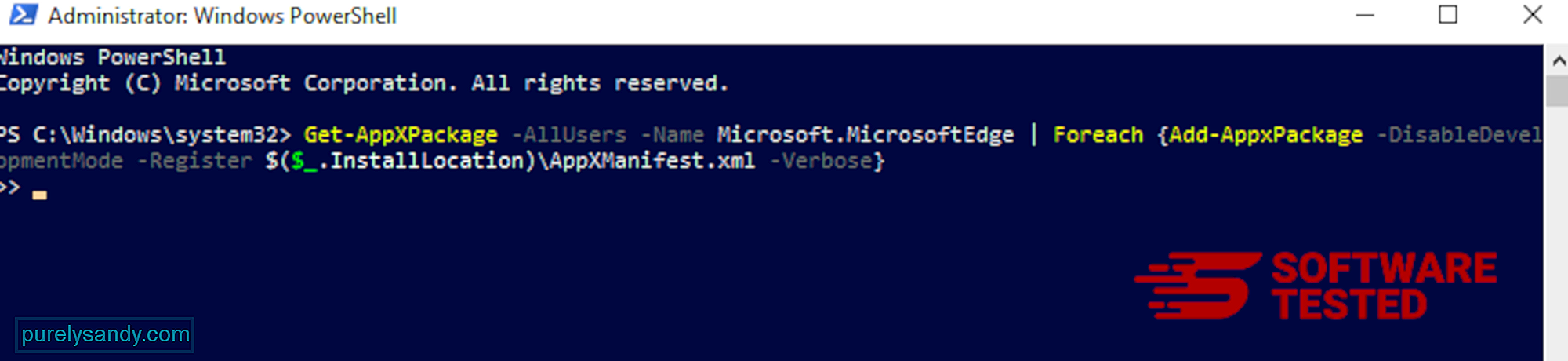
Cách xóa CompatTelRunner.exe khỏi Mozilla Firefox
Cũng giống như các trình duyệt khác, phần mềm độc hại cố gắng thay đổi cài đặt của Mozilla Firefox. Bạn cần hoàn tác những thay đổi này để xóa tất cả dấu vết của CompatTelRunner.exe. Làm theo các bước bên dưới để xóa hoàn toàn CompatTelRunner.exe khỏi Firefox:
1. Gỡ cài đặt các tiện ích mở rộng nguy hiểm hoặc không quen thuộc.Kiểm tra Firefox để tìm bất kỳ tiện ích mở rộng lạ nào mà bạn không nhớ là đã cài đặt. Rất có thể những tiện ích mở rộng này đã bị phần mềm độc hại cài đặt. Để thực hiện việc này, hãy khởi chạy Mozilla Firefox, nhấp vào biểu tượng menu ở góc trên cùng bên phải, sau đó chọn Tiện ích bổ sung & gt; Tiện ích mở rộng .
Trong cửa sổ Tiện ích mở rộng, chọn CompatTelRunner.exe và các plugin đáng ngờ khác. Nhấp vào trình đơn ba chấm bên cạnh tiện ích mở rộng, sau đó chọn Xóa để xóa các tiện ích mở rộng này. 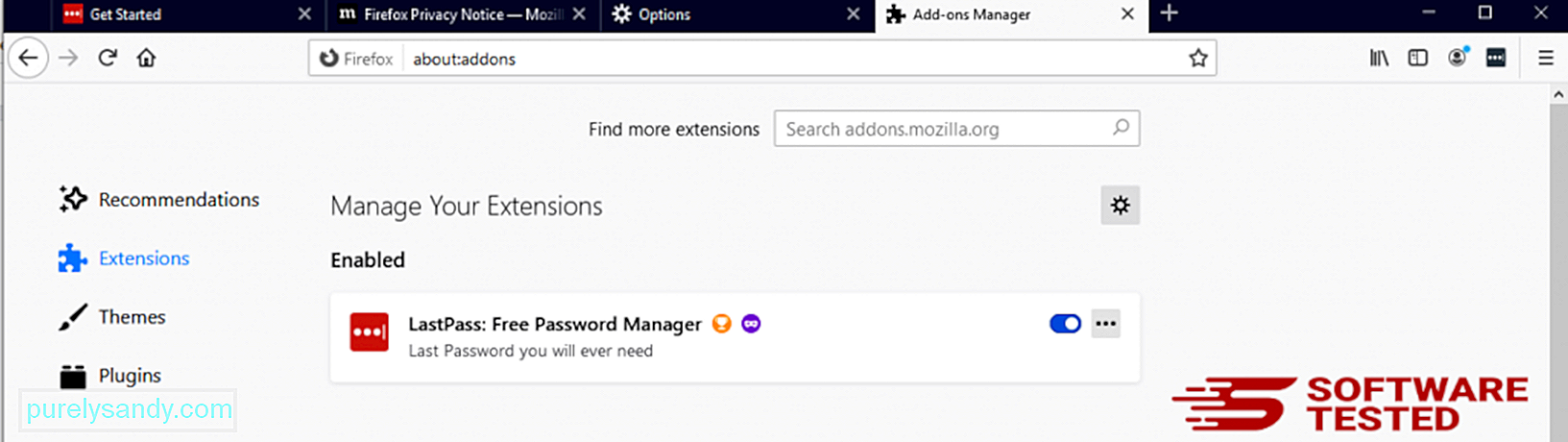
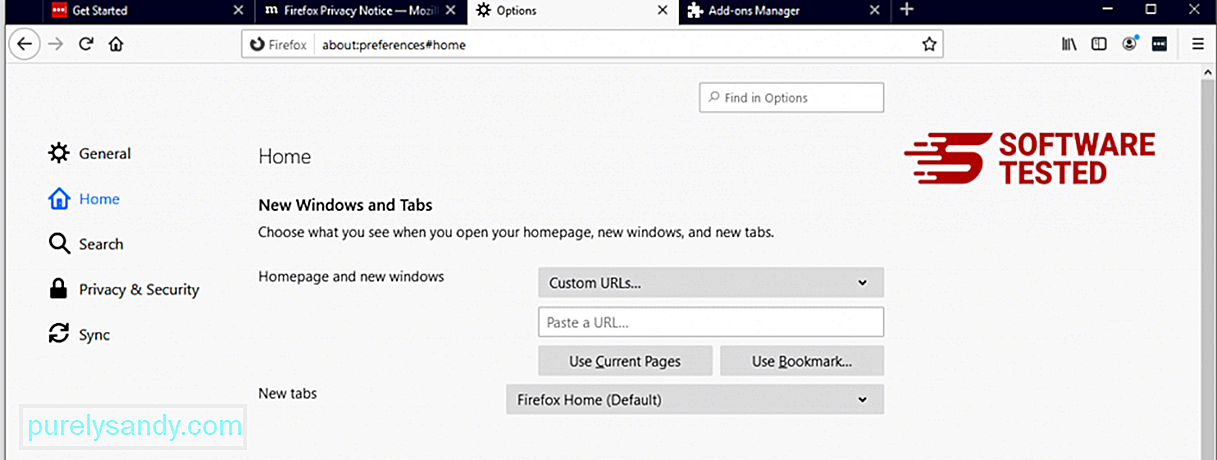
Nhấp vào trình đơn Firefox ở góc trên bên phải của trình duyệt, sau đó chọn Tùy chọn & gt; Chung. Xóa trang chủ độc hại và nhập URL ưa thích của bạn. Hoặc bạn có thể nhấp vào Khôi phục để chuyển sang trang chủ mặc định. Nhấp vào OK để lưu cài đặt mới.
3. Đặt lại Mozilla Firefox. Đi tới trình đơn Firefox, sau đó nhấp vào dấu chấm hỏi (Trợ giúp). Chọn Thông tin gỡ rối. Nhấn nút Làm mới Firefox để khởi động lại trình duyệt của bạn. 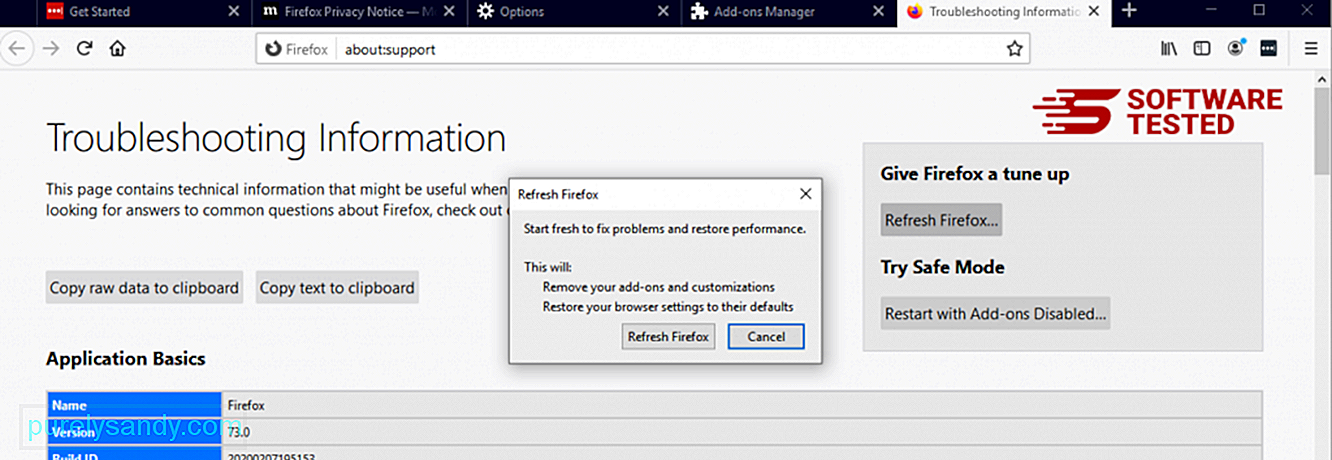
Khi bạn đã hoàn thành các bước trên, CompatTelRunner.exe sẽ hoàn toàn biến mất khỏi trình duyệt Mozilla Firefox của bạn.
Cách xóa CompatTelRunner.exe khỏi Google Chrome
Để xóa hoàn toàn CompatTelRunner.exe khỏi máy tính của mình, bạn cần phải hoàn nguyên tất cả các thay đổi trên Google Chrome, gỡ cài đặt các tiện ích mở rộng, trình cắm và tiện ích bổ sung đáng ngờ đã được thêm mà không có sự cho phép của bạn.
Làm theo hướng dẫn bên dưới để xóa CompatTelRunner.exe khỏi Google Chrome:
1. Xóa các plugin độc hại. Khởi chạy ứng dụng Google Chrome, sau đó nhấp vào biểu tượng menu ở góc trên bên phải. Chọn Công cụ khác & gt; Tiện ích mở rộng. Tìm CompatTelRunner.exe và các tiện ích mở rộng độc hại khác. Đánh dấu các tiện ích mở rộng này mà bạn muốn gỡ cài đặt, sau đó nhấp vào Xóa để xóa chúng. 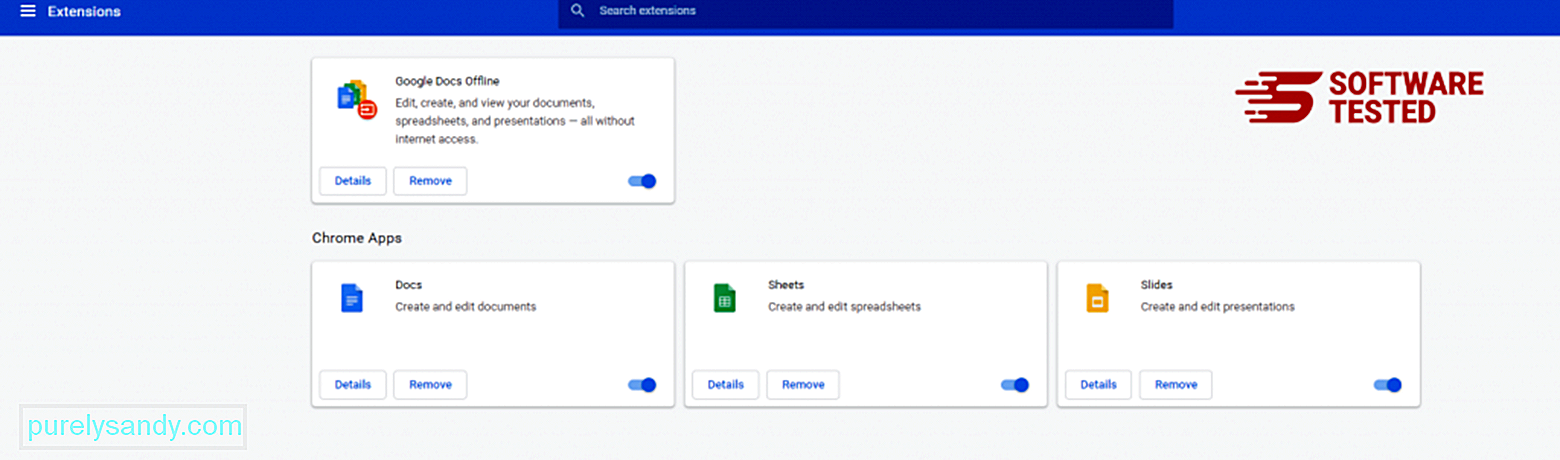
Nhấp vào biểu tượng trình đơn của Chrome và chọn Cài đặt . Nhấp vào Khi khởi động , sau đó đánh dấu chọn Mở một trang hoặc tập hợp các trang cụ thể . Bạn có thể thiết lập một trang mới hoặc sử dụng các trang hiện có làm trang chủ của mình. 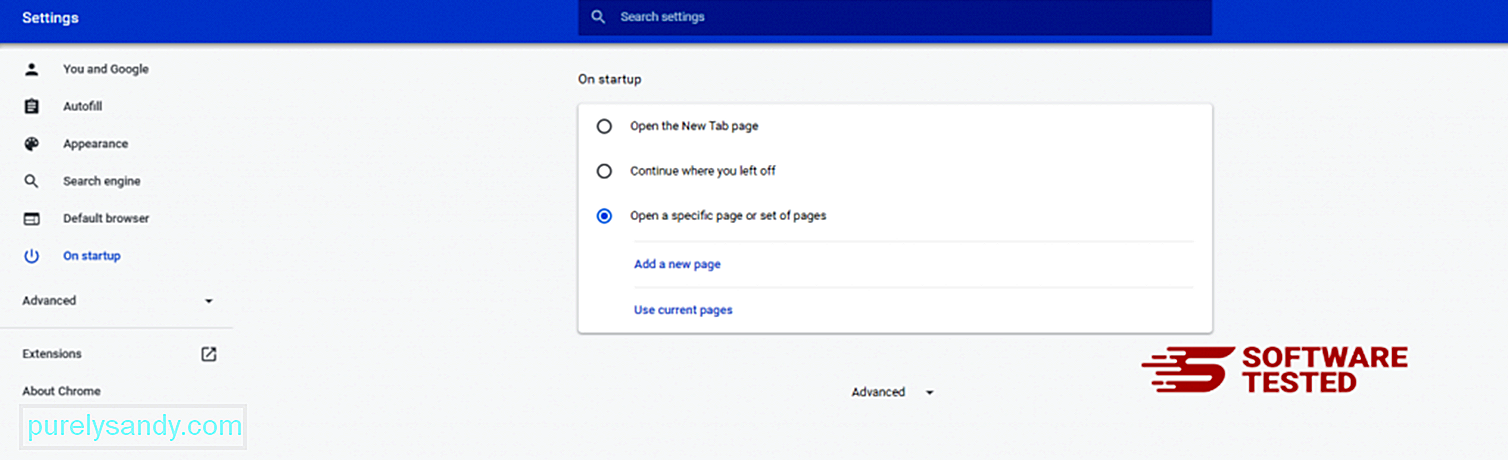
Quay lại biểu tượng trình đơn của Google Chrome và chọn Cài đặt & gt; Công cụ tìm kiếm , sau đó nhấp vào Quản lý công cụ tìm kiếm . Bạn sẽ thấy danh sách các công cụ tìm kiếm mặc định có sẵn cho Chrome. Xóa bất kỳ công cụ tìm kiếm nào mà bạn cho là đáng ngờ. Nhấp vào trình đơn ba chấm bên cạnh công cụ tìm kiếm và nhấp vào Xóa khỏi danh sách. 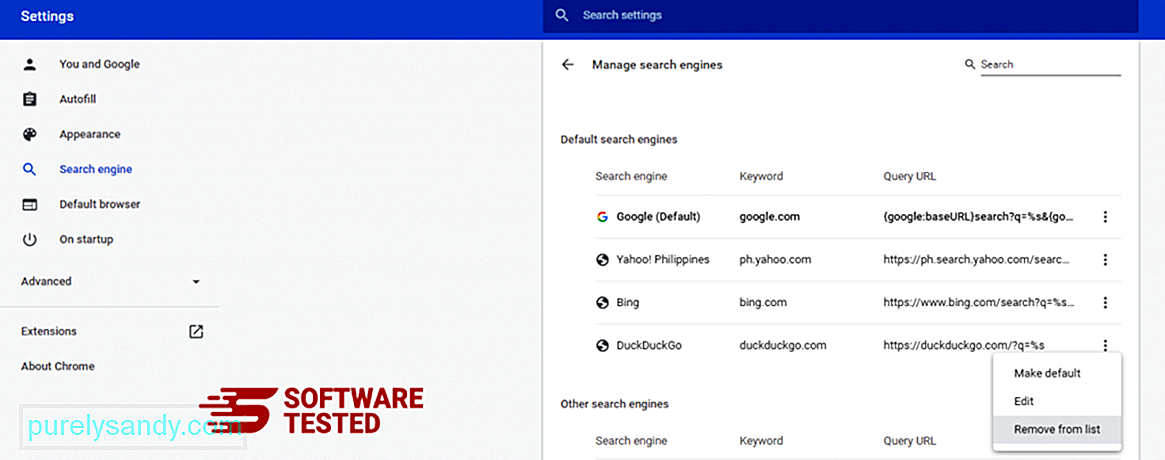
Nhấp vào biểu tượng trình đơn nằm ở trên cùng bên phải của trình duyệt và chọn Cài đặt . Cuộn xuống cuối trang, sau đó nhấp vào Khôi phục cài đặt về mặc định ban đầu trong Đặt lại và dọn dẹp. Nhấp vào nút Đặt lại Cài đặt để xác nhận hành động. 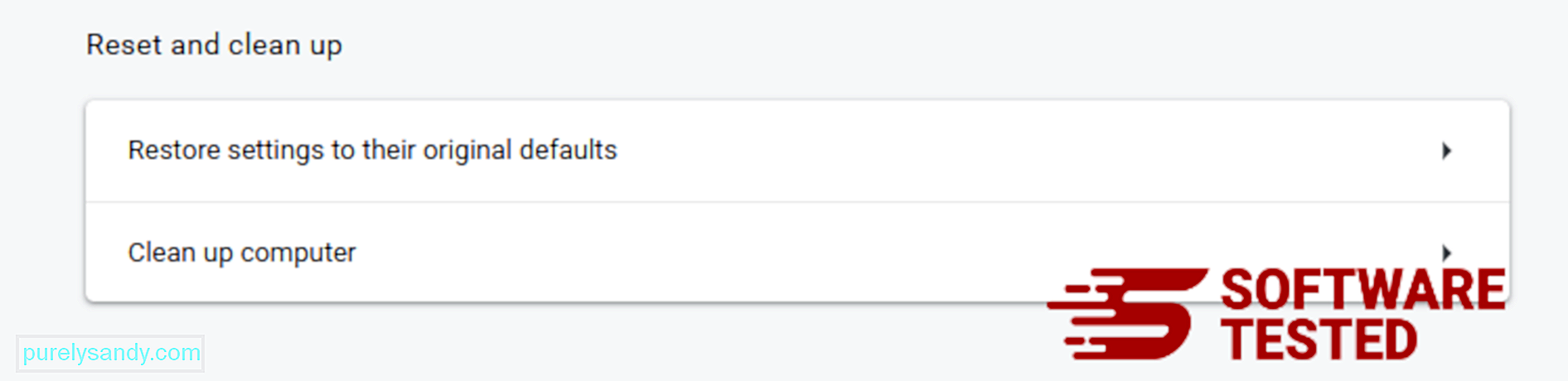
Bước này sẽ đặt lại trang khởi động, tab mới, công cụ tìm kiếm, tab được ghim và tiện ích mở rộng của bạn. Tuy nhiên, dấu trang, lịch sử trình duyệt và mật khẩu đã lưu của bạn sẽ được lưu.
Cách thoát khỏi CompatTelRunner.exe từ Safari
Trình duyệt của máy tính là một trong những mục tiêu chính của phần mềm độc hại - thay đổi cài đặt, thêm tiện ích mở rộng mới và thay đổi công cụ tìm kiếm mặc định. Vì vậy, nếu bạn nghi ngờ Safari của mình bị nhiễm CompatTelRunner.exe, bạn có thể thực hiện các bước sau:
1. Xóa các tiện ích mở rộng đáng ngờ Khởi chạy trình duyệt web Safari và nhấp vào Safari từ trình đơn trên cùng. Nhấp vào Tùy chọn từ trình đơn thả xuống. 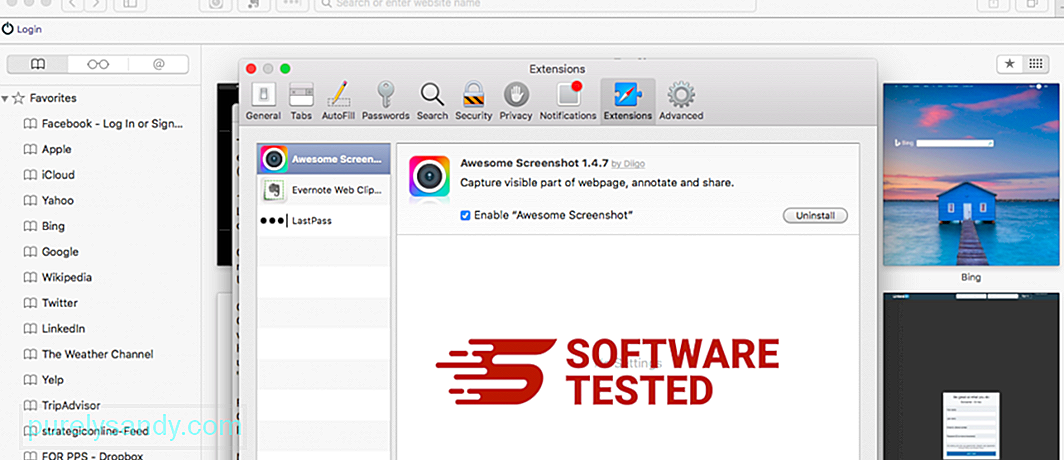
Nhấp vào tab Tiện ích mở rộng ở trên cùng, sau đó xem danh sách các tiện ích mở rộng hiện được cài đặt trên menu bên trái. Tìm CompatTelRunner.exe hoặc các tiện ích mở rộng khác mà bạn không nhớ là đã cài đặt. Nhấp vào nút Gỡ cài đặt để xóa tiện ích mở rộng. Làm điều này cho tất cả các tiện ích mở rộng bị nghi ngờ độc hại của bạn.
2. Hoàn nguyên các thay đổi cho trang chủ của bạnMở Safari, sau đó nhấp vào Safari & gt; Sở thích. Nhấp vào Chung . Kiểm tra trường Trang chủ và xem trường này đã được chỉnh sửa chưa. Nếu trang chủ của bạn đã bị thay đổi bởi CompatTelRunner.exe, hãy xóa URL và nhập trang chủ bạn muốn sử dụng. Đảm bảo bao gồm http: // trước địa chỉ của trang web.
3. Đặt lại Safari61043
Mở ứng dụng Safari và nhấp vào Safari từ trình đơn ở phía trên bên trái của màn hình. Nhấp vào Đặt lại Safari. Một cửa sổ hộp thoại sẽ mở ra, nơi bạn có thể chọn các phần tử bạn muốn đặt lại. Tiếp theo, nhấp vào nút Đặt lại để hoàn tất tác vụ.
Vi rút và phần mềm độc hại có thể lây nhiễm vào quá trình / tệp CompatTelRunner.exe chính hãng và gây ra sự cố cho máy tính của bạn. Tiến hành quét toàn bộ hệ thống bằng Anti-Malware chất lượng để phát hiện và xóa mọi phần mềm độc hại trên PC của bạn, bao gồm cả những phần mềm ngụy trang dưới dạng CompatTelRunner.exe.
Quy trình CompatTelRunner.exe rất quan trọng trong việc trợ giúp chẩn đoán Windows. Tuy nhiên, đây là một quy trình thiết yếu của Windows. Nếu bạn tin rằng CompatTelRunner.exe là một thực thể phần mềm độc hại ẩn trong PC của bạn, đừng ngần ngại xóa nó. Nếu không, hãy giữ nó và để nguyên.
Chúng tôi tin rằng bài viết này rất sâu sắc và bây giờ bạn nên biết về CompatTelRunner.exe, chức năng của nó và cách khắc phục bất kỳ sự cố nào liên quan đến quá trình này.
Video youtube.: CompatTelRunner.exe
09, 2025

